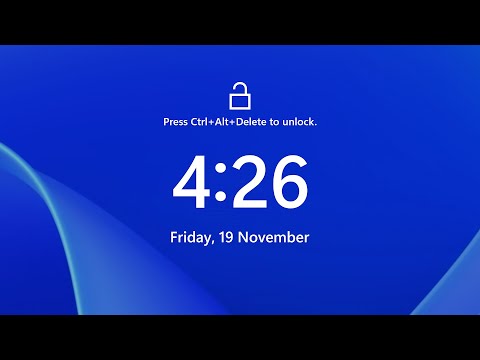Windows ima tona programskih sustava ili EXE koji nisu poznati mnogima. Međutim, Upravitelj zadataka sustava Windows prikazuje popis programa koji koriste resurse na vašem računalu. Jedan od programa koji je privukao moju pozornost bio je LockApp.exe, Ponekad sam vidio da konzumira mnogo resursa, a ponekad i ne. Kada sam pogledao oko puno foruma, čini se da su ponekad konzumirali kao 35% resursa, pa čak i korištenje GPU-a. U ovom ćemo postu raspravljati o tome što je LockApp.exe i što biste trebali učiniti u slučaju da izgleda sumnjivo.
LockApp.exe u sustavu Windows 10

Je li LockApp.exe virus?
Legit LockApp.exe program se nalazi u C: Windows SystemApps Microsoft.LockApp_cw5n1h2txyewy mapa. Ako se nalazi na bilo kojem drugom mjestu, može biti zlonamjerni softver. Da biste potvrdili, možete desnom tipkom miša kliknuti na datoteku> Svojstva> Kartica Pojedinosti. Vidite da je to Windows OS datoteka. U svakom slučaju, najbolje je da pokrenete antivirusni ili Windows Defender skeniranje.
Neposredno prije nego što krenemo dalje, ako koristite alat za praćenje datoteka, a to je pokrenulo vašu promjenu, to ne znači da je to loše. Datoteku je potpisan od strane tvrtke Microsoft i možda su poslali ažuriranje datoteke.
Kako osigurati da LockApp.exe nije zaražena?
To je rekao da je dobro vrijeme za korištenje sustava Windows Defender koji ima izvornu integraciju u sustavu Windows 10. Pokrenite Windows Defender Security System iz izbornika programa. Idite na početnu stranicu> Zaštita od virusa i prijetnji> Pokrenite napredno skeniranje.

Kako onemogućiti LockApp.exe
Ako želite zaustaviti pokretanje LockApp.exe, jednostavno ga preimenujte Microsoft.LockApp_cw5n1h2txyewy mapa. Ili možete promijeniti registar da biste je spriječili da se pokrenu na sljedeći način:
Otvorite Windows Registry i krenite na sljedeći put:
HKEY_LOCAL_MACHINESOFTWAREMicrosoftWindowsCurrentVersionAuthenticationLogonUISessionData
Sada u desnom oknu vidjet ćete DWORD AllowLockScreen, Dvaput kliknite na nju i postavite njegovu vrijednost 0.
Jeste li naišli na probleme s LockApp.exe? Možda je vaš Zaslon za zaključavanje prestao raditi ili je zaglavio na zaslonu? Javite nam u komentarima.